Пошаговая инструкция: удаление всех фото с iPhone на iOS 8
Удаление всех фотографий с iPhone на iOS 8 может быть простой задачей, если следовать нескольким шагам. В этом руководстве мы рассмотрим разные способы сделать это быстро и эффективно.
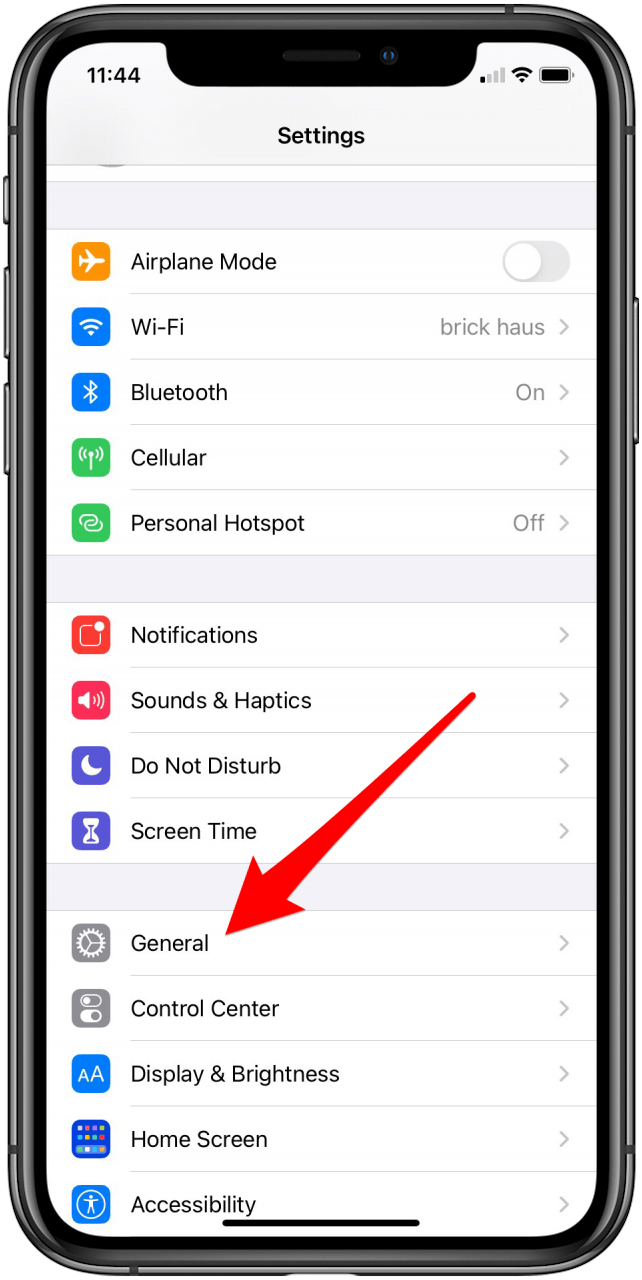
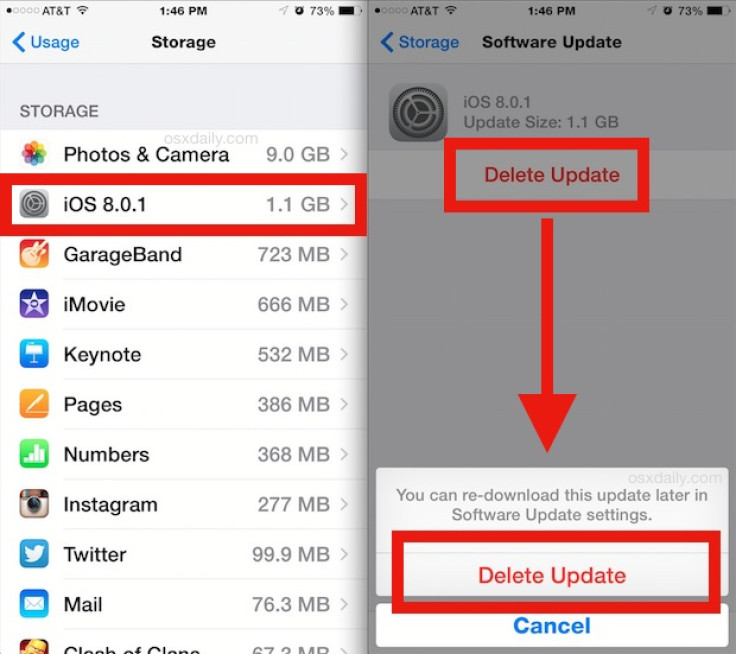
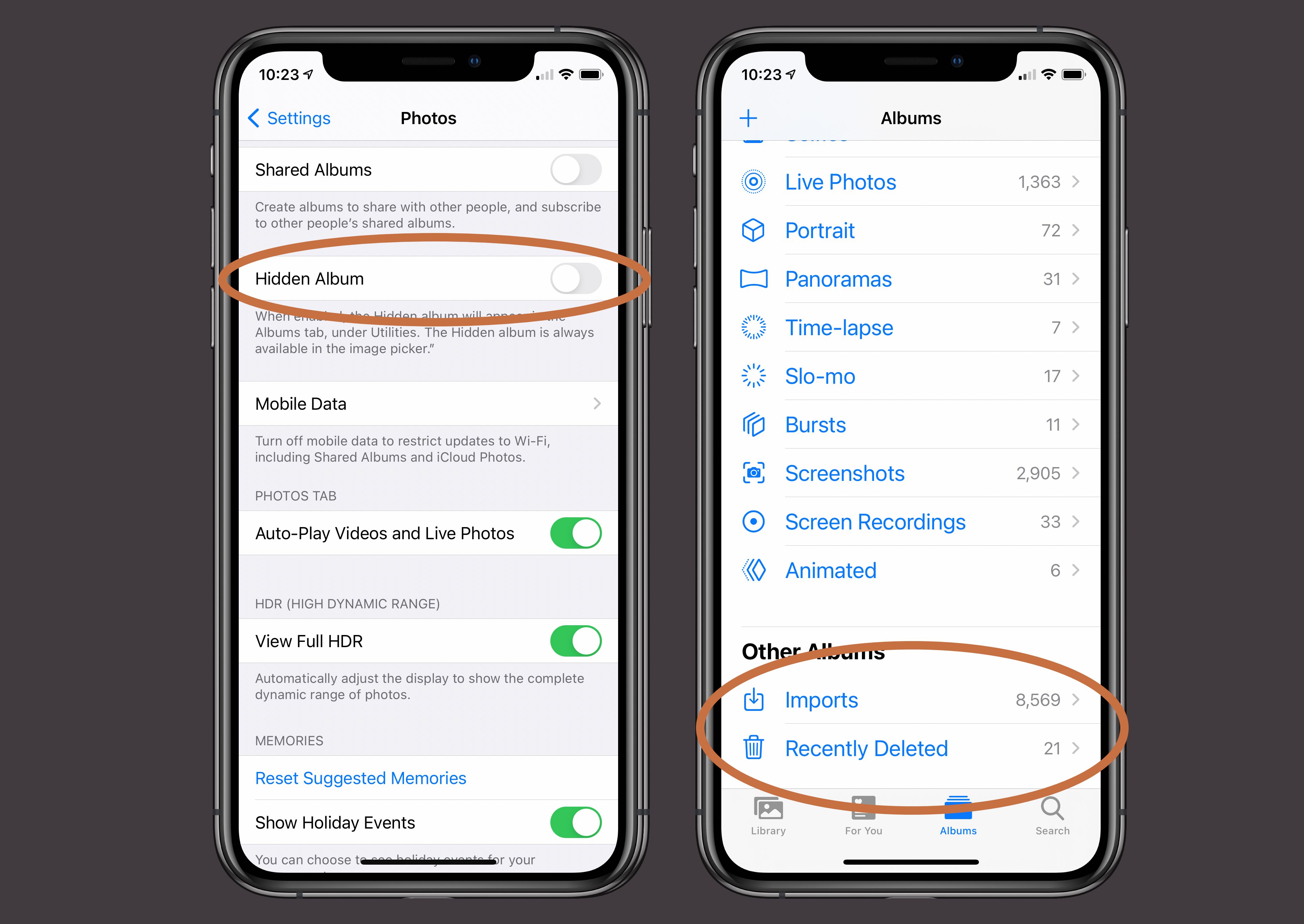
Откройте приложение Фото на вашем iPhone и перейдите в альбом Все фотографии.

Как Удалить ВСЕ Фото и Видео с iPhone? Очистка Галереи за 1 Секунду!
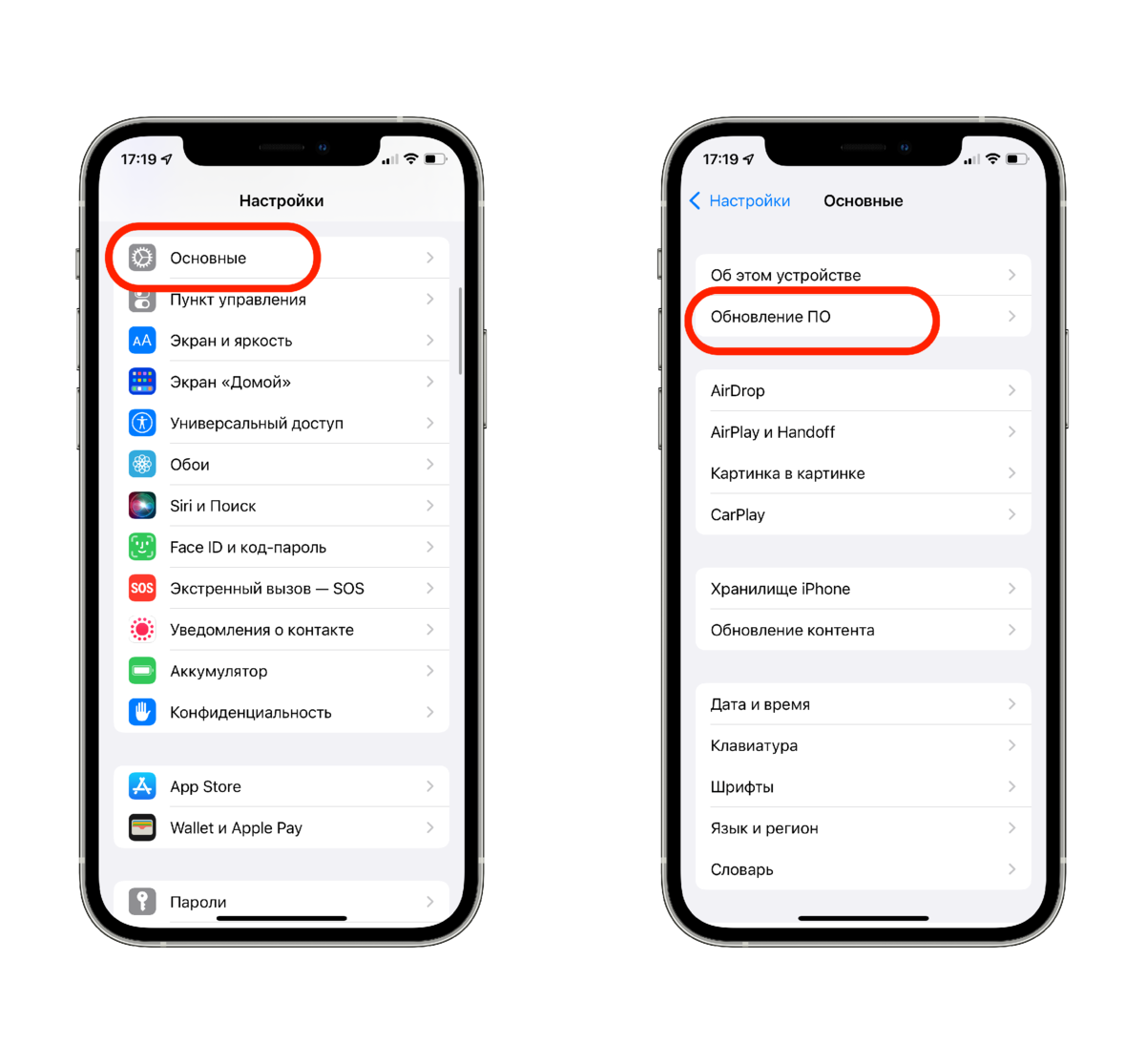
Нажмите Выбрать в верхнем правом углу экрана, чтобы активировать режим выбора.

Как удалить все фото с айфона сразу
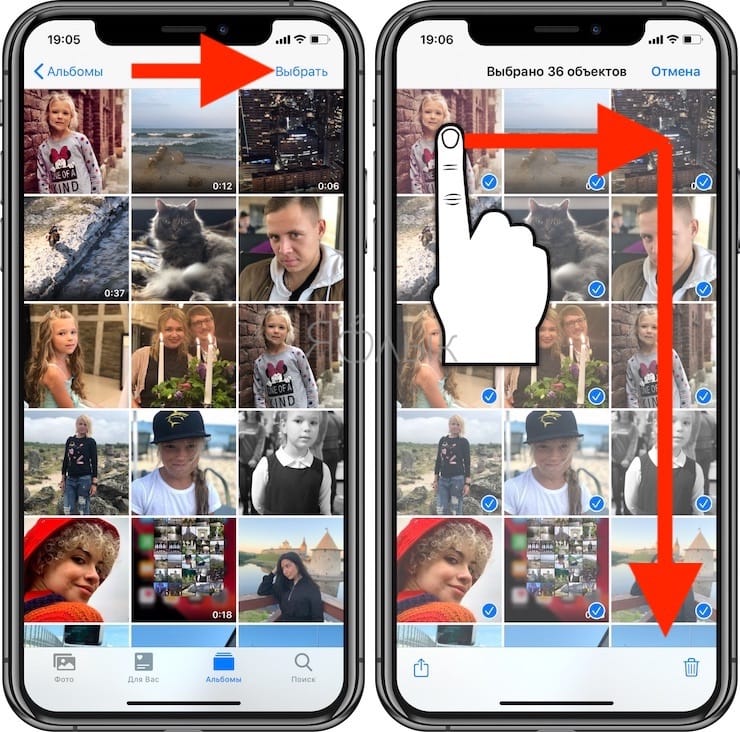
Проведите пальцем по экрану, чтобы выбрать все фотографии или нажмите на каждую фотографию по отдельности.

Почему НЕ стоит покупать iPhone 16 Pro и 16 Pro Max. Полное сравнение с iPhone 15 Pro Max! ОБЗОР!
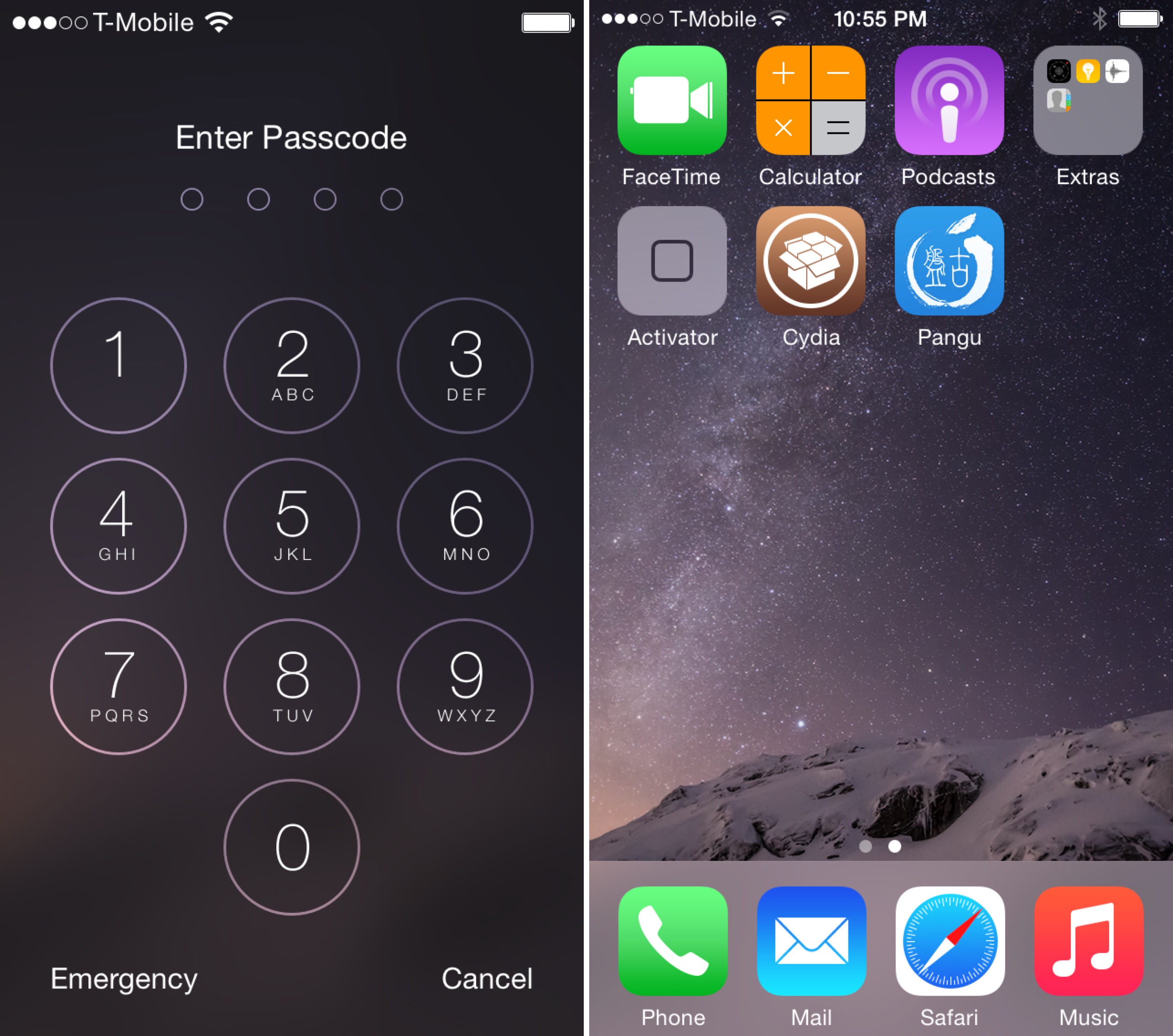

После выбора всех фотографий нажмите на иконку корзины в нижнем правом углу экрана.

Можно удалить фото с iPhone, чтобы оно осталось в iCloud?
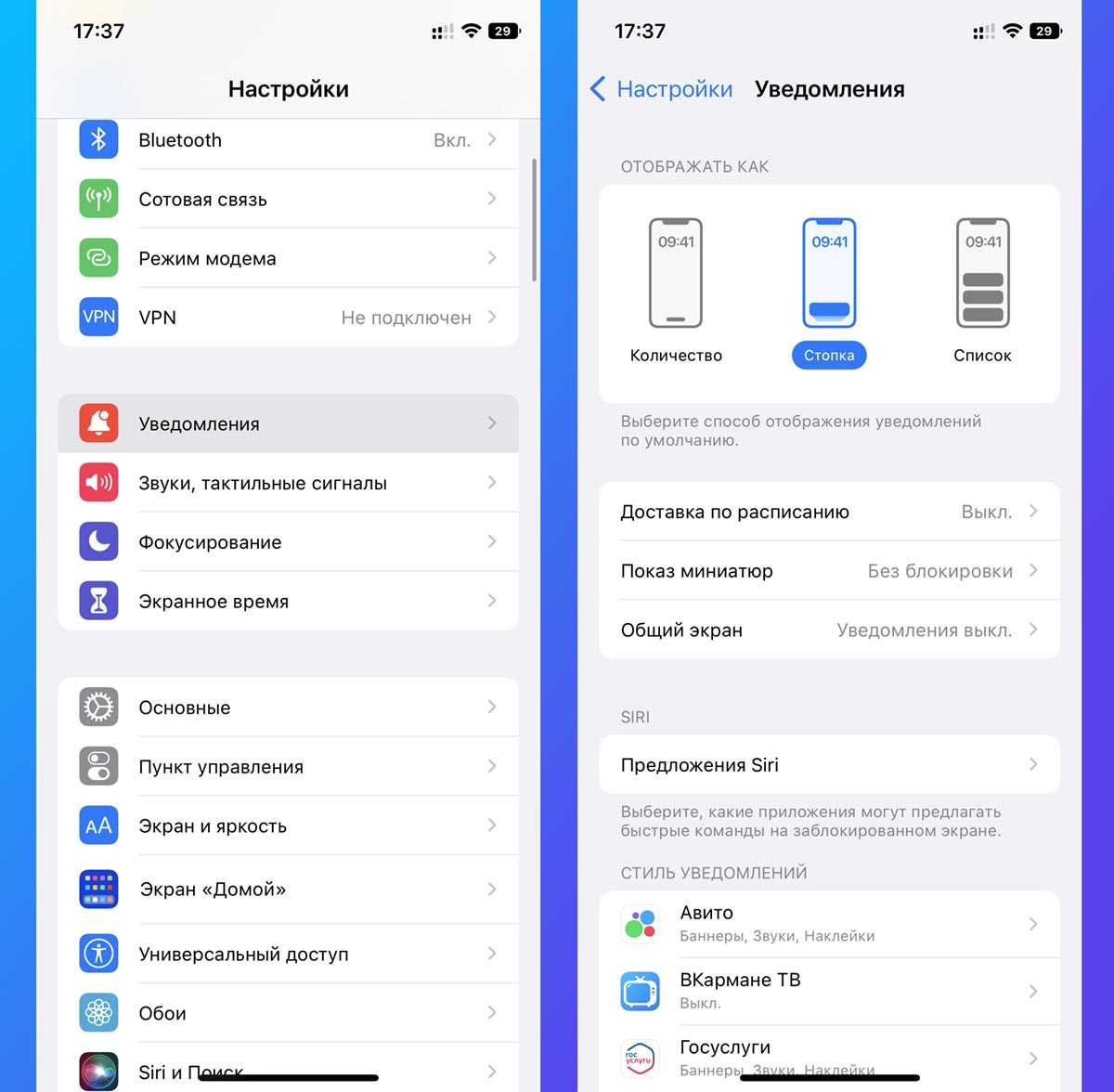
Подтвердите удаление всех выбранных фотографий, нажав Удалить [количество] фотографий.

Как удалить все фото на iPhone – выбрать все фото
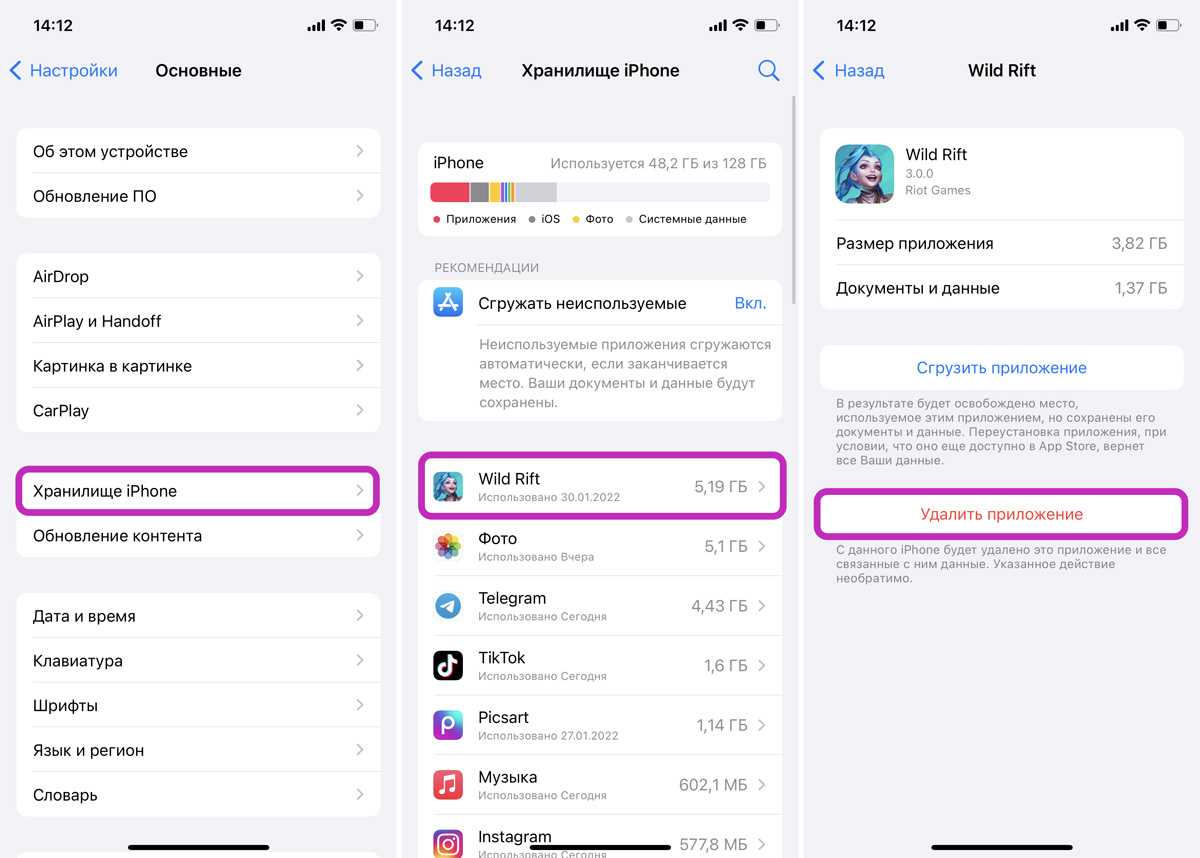
Перейдите в альбом Недавно удаленные в разделе Альбомы для окончательного удаления фотографий.

Как удалить всю информацию с iPhone? / How to delete all data from iPhone
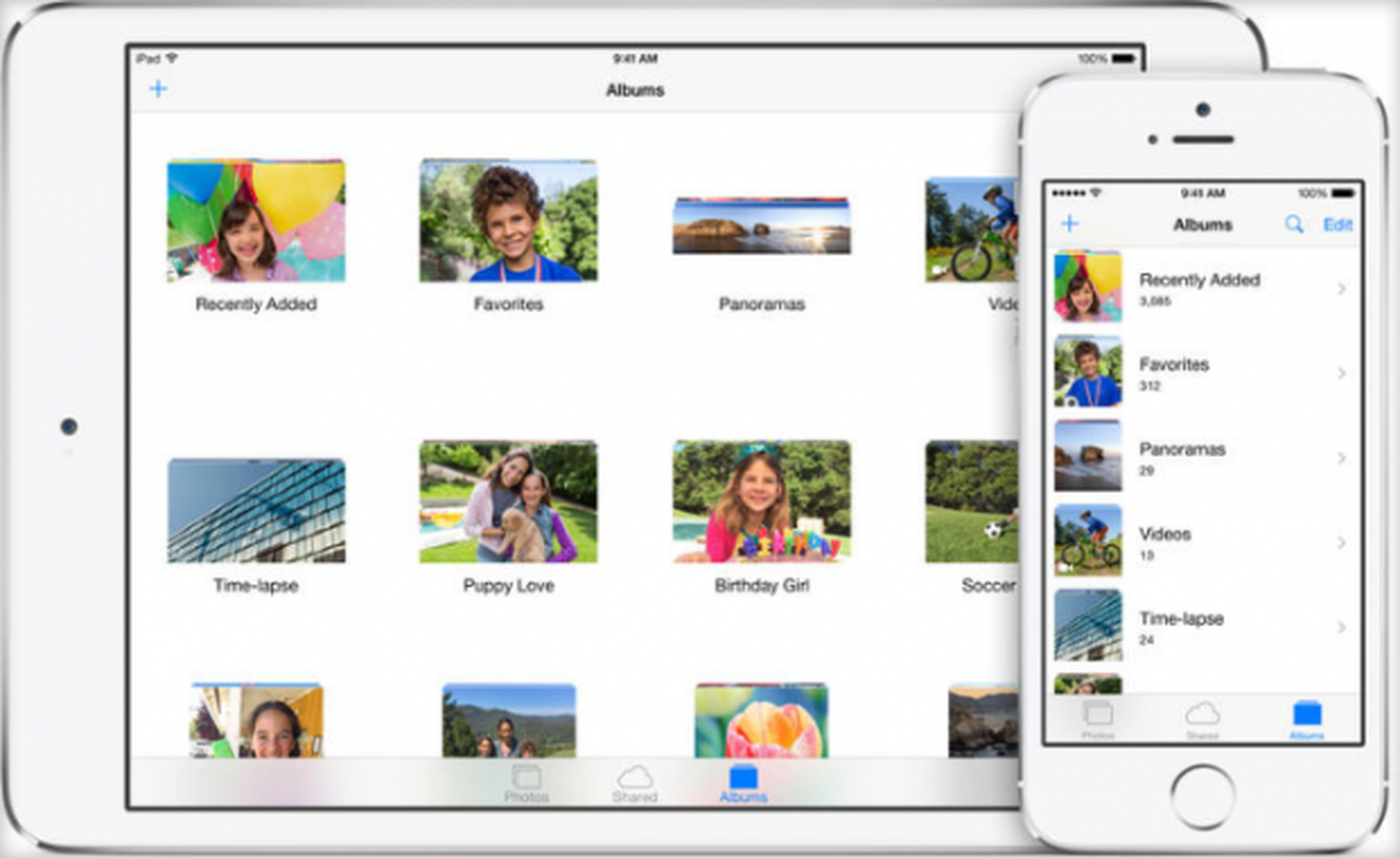
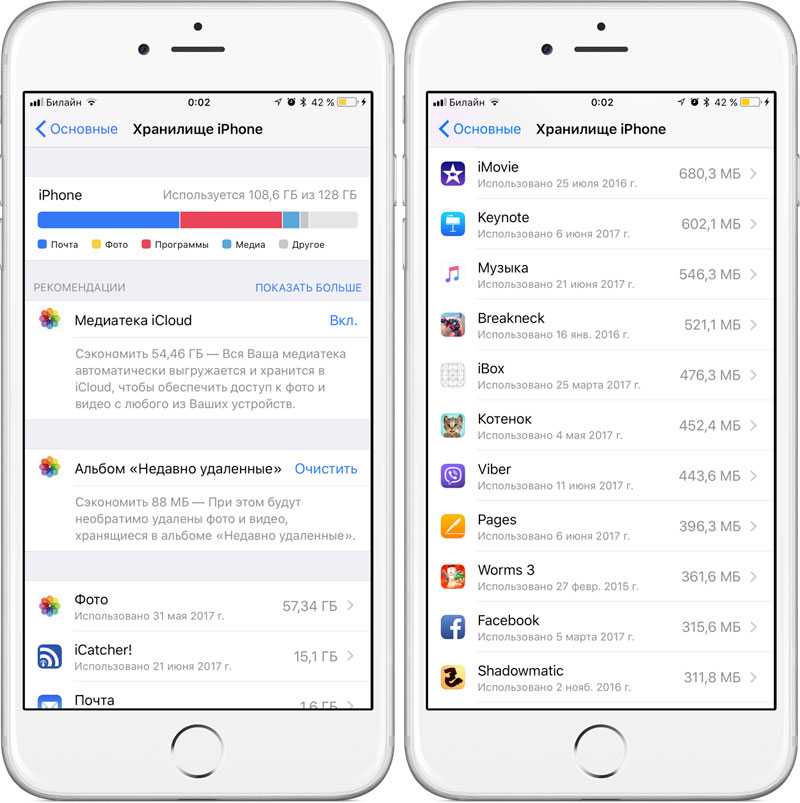
В альбоме Недавно удаленные нажмите Выбрать, затем Удалить все, чтобы освободить память устройства.

Если у вас включена синхронизация с iCloud, удаленные фотографии могут оставаться в облаке. Проверьте и очистите iCloud-фото.

Топ 18 фишек iOS 18 релиза для всех iPhone!

Как удалить все фотографии с iPhone

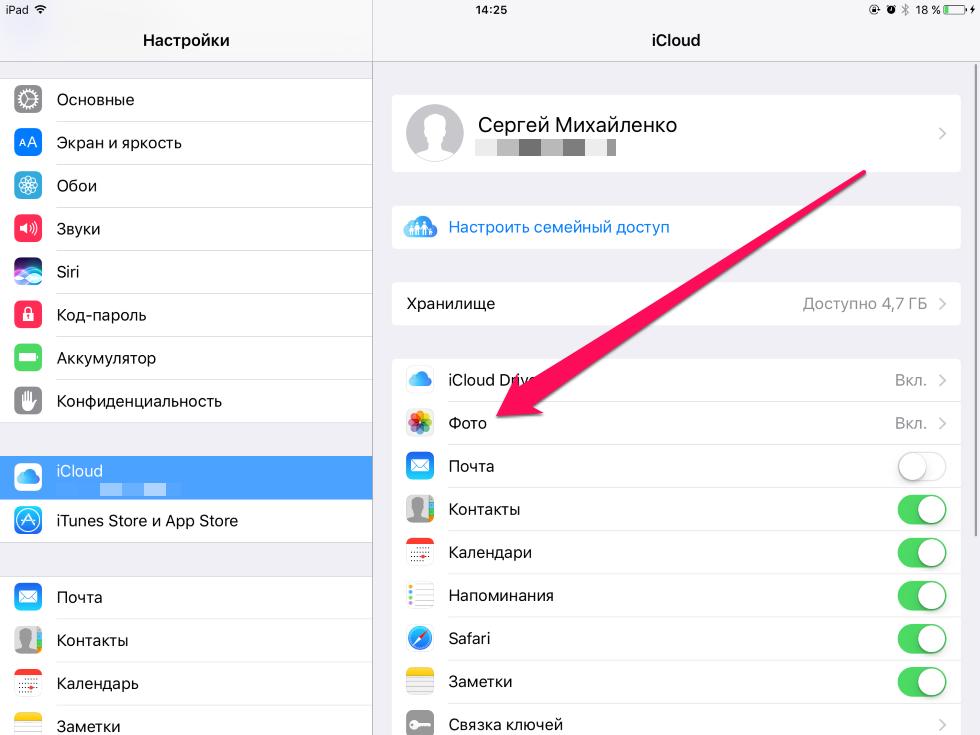
Используйте iTunes для создания резервной копии перед удалением, чтобы не потерять важные данные.
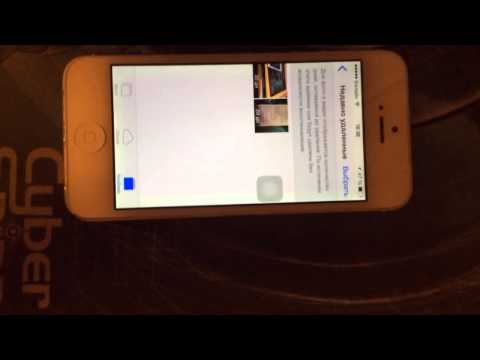
iOS 8 глюк (удаление видео и фото), как решить!
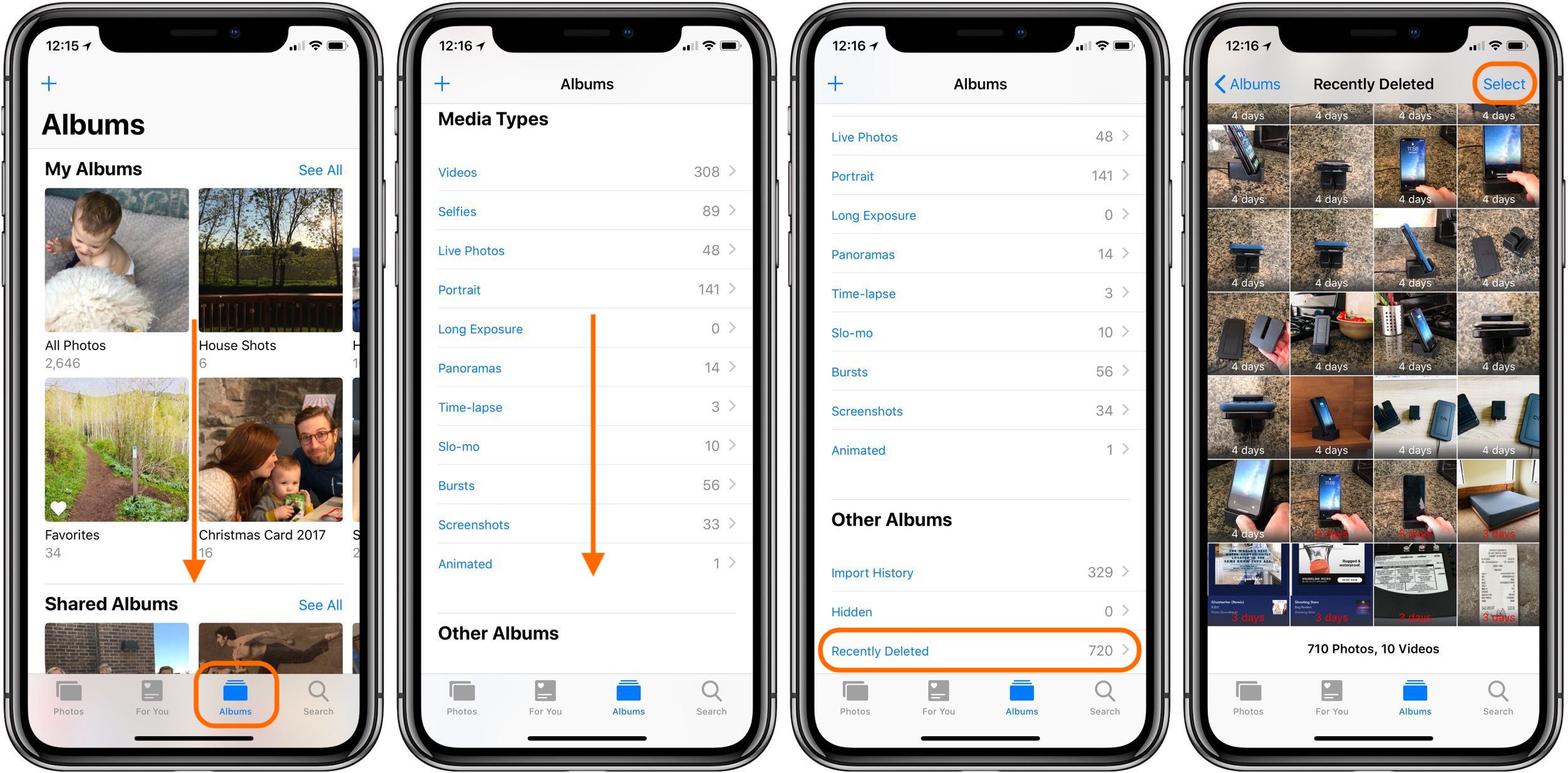
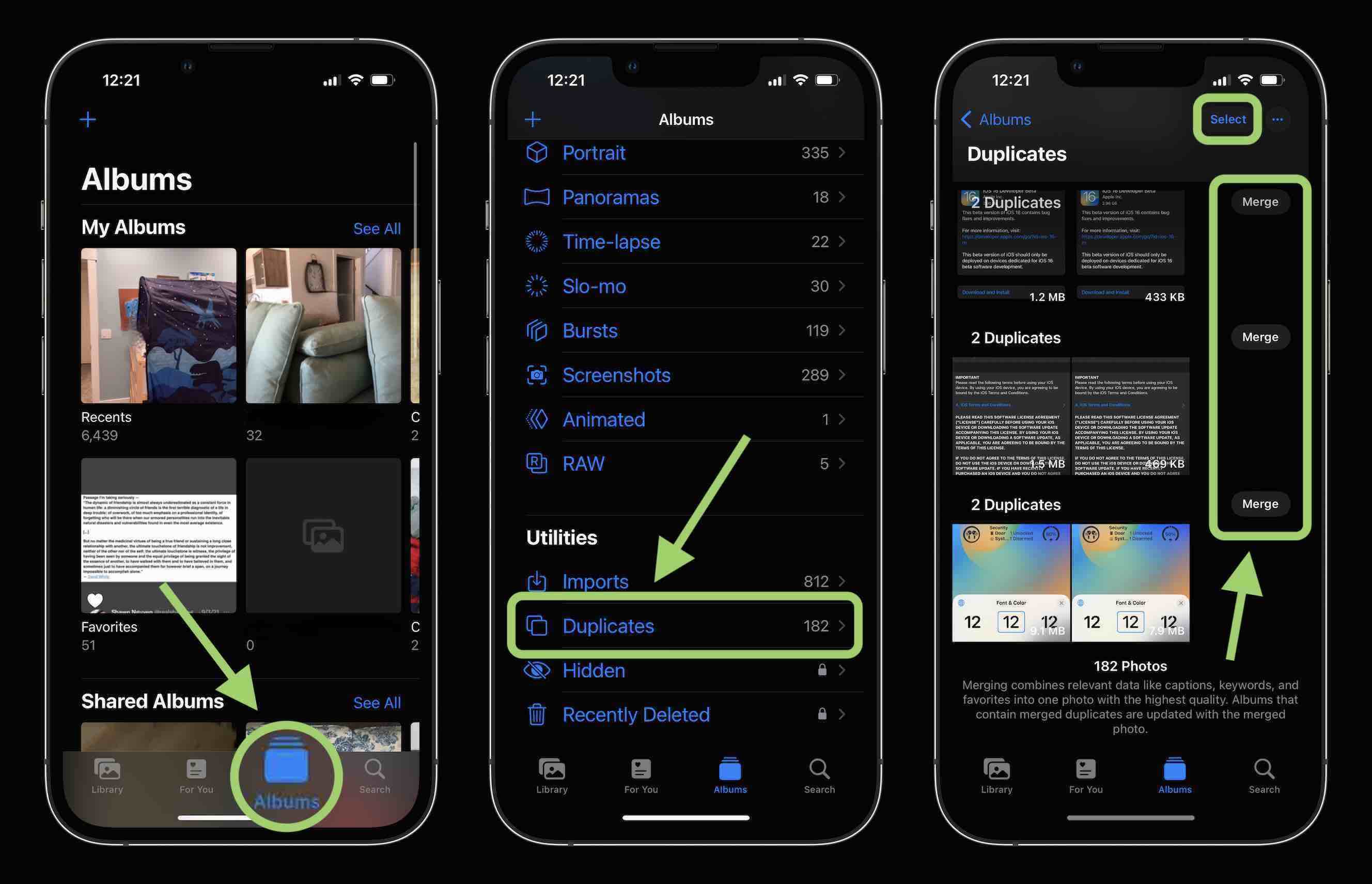
Если вы предпочитаете автоматизацию, можно использовать сторонние приложения, такие как Gemini Photos, для быстрого удаления дубликатов и ненужных фотографий.

4й день с iPhone 16 Pro: скучный смартфон с очень сырой багованной прошивкой
